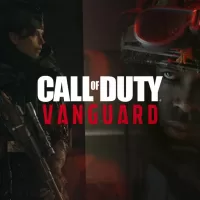Nintendo Switch — одна из самых удобных консолей из когда-либо созданных, позволяющая играть с подключенной к док-станции системой, как с домашней консолью, или в портативном режиме, прямо на экране системы. Однако иногда вы можете обнаружить, что у вас проблемы с подключением к Интернету в системе, что может помешать вам использовать такие функции, как сохранение в облаке и бесплатное хранилище игр Nintendo Switch Online. Однако есть несколько шагов, которые вы можете предпринять, чтобы облегчить это, и они должны помочь вам улучшить подключение к Интернету Nintendo Switch и вернуться к онлайн-игре и загрузке новых игр.
Попробуйте подключиться где-нибудь еще
Если вам доступна такая возможность, при первом устранении неполадок с подключением к Интернету Nintendo Switch лучше всего попытаться подключить его к чьей-либо сети Wi-Fi. Желательно, чтобы это был частный дом, а не бизнес из соображений безопасности, но вы также можете попробовать подключить его к точке доступа Wi-Fi на своем телефоне, если ваш тарифный план позволяет это.
Если он подключается к нему без проблем, то узкое место, скорее всего, связано с чем-то в вашей собственной настройке Wi-Fi, а не с какой-либо проблемой с самим коммутатором.
Убедитесь, что ваш беспроводной маршрутизатор совместим
Хотя это вряд ли будет основной причиной ваших проблем, вы должны убедиться, что любой беспроводной маршрутизатор, который вы используете, совместим с самим Nintendo Switch. Поддерживаются стандарты 802.11ac, 802.11n, 802.11g и 802.11b, и вы захотите убедиться, что в вашем доме используется либо дискретный маршрутизатор, либо комбинированный модем-маршрутизатор, решив определить, поддерживается ли он.
Вы также можете убедиться, что ваш маршрутизатор поддерживает Wi-Fi 5 ГГц. Это не требуется для коммутатора, но это увеличит скорость, а проблемы с замедлением, с которыми вы столкнетесь, могут быть связаны с выбором канала 2,4 ГГц. Как правило, вы можете настроить имя пользователя и пароль Wi-Fi для каждого.
Попробуй переподключиться

Как бы просто это ни звучало, весь трюк «выключите и снова включите» иногда может оказаться тем, что вам нужно. Чтобы начать с нуля, перейдите на вкладку «Настройки» в главном меню и выберите «Настройки Интернета».
Перейдите в сеть, которую вы пытались использовать, выберите ее, а затем перейдите к «Очистить настройки». Подтвердите, и сеть будет забыта. Затем вы можете выбрать его из найденных сетей, когда ваша консоль выполнит сканирование, чтобы повторить процесс.
Кроме того, вы можете попробовать сбросить настройки маршрутизатора или модема, если считаете, что это проблема; если другие устройства будут затронуты, это может быть причиной. Либо отключите и снова подключите устройство, либо, в некоторых случаях, вы можете перезапустить его, нажав кнопку сброса с помощью ручки или зубочистки.
Переместите свой роутер
Если у вас все еще есть проблемы, особенно если вы постоянно подключаетесь и отключаетесь, то проблема может быть в том, где находится ваш маршрутизатор. Многим домам нужно больше одного, особенно если они находятся на нескольких уровнях, и вы, как правило, сможете найти информацию о дальности на своем собственном устройстве.
Система сетки Wi-Fi может помочь решить эту проблему. Он обеспечивает сильный сигнал в вашем доме, при этом модем по-прежнему находится в центре, а маяки разбросаны и взаимодействуют с ним. Если у вас нет модема или основного маршрутизатора прямо там, где вы играете в Switch, это отличная альтернатива.
Измените свой DNS
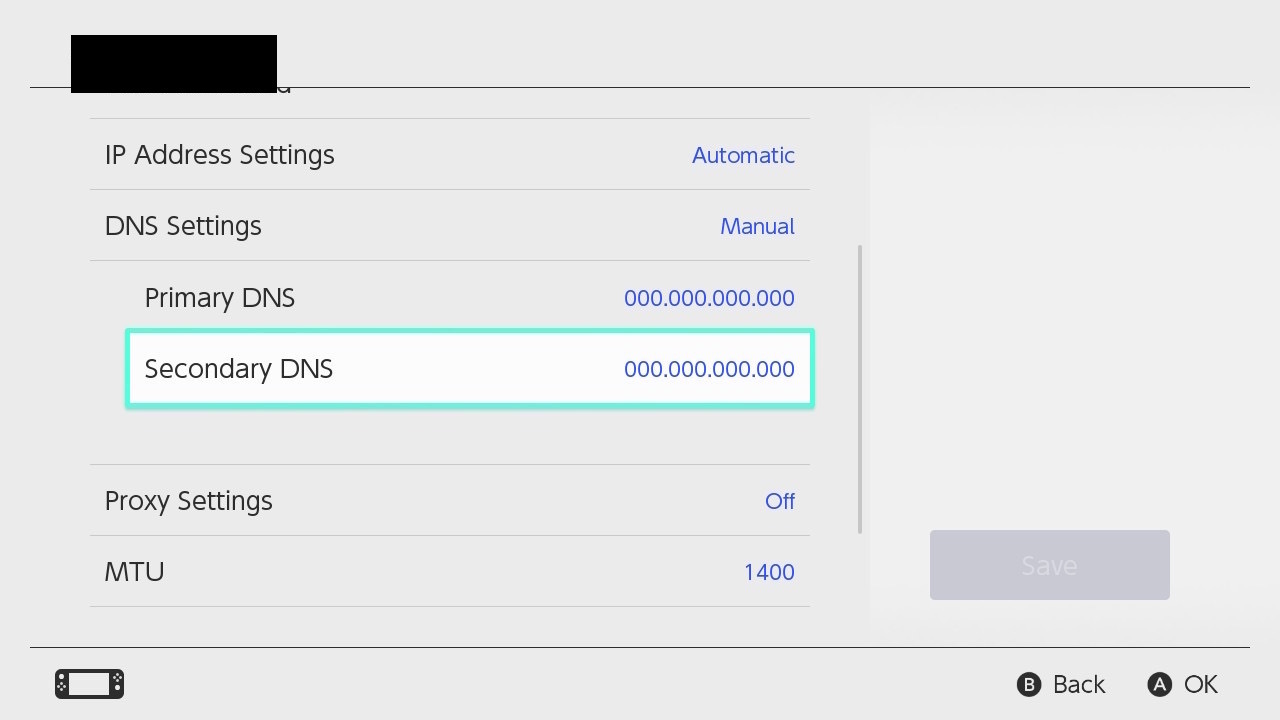
Одна неприятная проблема, которая может возникать время от времени, особенно с менее качественными интернет-провайдерами, — это проблема с вашей системой доменных имен или DNS, которая по сути является системой преобразования доменных имен в IP-адреса. Вам важно знать, что у интернет-провайдеров есть свои собственные, вы используете их по умолчанию, и они часто не очень хороши. Но вы всегда можете выбрать другой, и это совершенно бесплатно.
Например, у Google есть общедоступный DNS, который вы можете использовать с Nintendo Switch. Снова зайдите в меню «Настройки Интернета» и выберите свою сеть, затем перейдите в «Изменить настройки» и «Настройки DNS». Отсюда введите номер 8.8.8.8 для первичного DNS и 8.8.4.4 для вторичного DNS. Обе эти системы являются собственными системами Google и могут обеспечить более стабильное соединение.
Используйте подключение к сети Ethernet
Когда ничего не помогает, проблема может быть связана с беспроводной антенной в вашей системе. Если вы не хотите, чтобы его ремонтировали, вы все равно можете играть в Switch онлайн через проводное соединение — вам просто нужно получить аксессуар.
Нинтендо коммутатор проводной сетевой адаптер подключается к USB — порту в доке вашего коммутатора, что позволяет подключить сетевой кабель , идущий от консоли к вашему модему или маршрутизатору. В будущей модели OLED вам не понадобится этот адаптер для подключения через Ethernet.
После подключения снова перейдите в «Настройки Интернета» и выберите «Проводное подключение». Подтвердите, дождитесь завершения настройки теста, и все готово.